Astăzi, postul va fi dedicat înființării Thunderbird pentru Yandex. ru. În opinia mea, acesta este un client de e-mail excelent și, de asemenea, gratuit, care ar trebui să fie atenționat, dacă preferați să utilizați clienții de e-mail, mai degrabă decât interfața Web.

În ceea ce privește interfața WEB! Ultima dată când am scris deja despre setările de mail Yandex, vă propun să citiți acest post, aici este:
Înainte de a trece la setările Thunderbird, doar câteva cuvinte despre cum să utilizați clienții de e-mail atunci când puteți verifica e-mail-ul prin browser-ul dvs. Undeva am auzit deja o astfel de întrebare. Așa că am decis să acord o atenție acestui moment.
Dacă o persoană are, doar o singură cutie și mai multe nu, atunci, în acest caz, cred că clientul de poștă electronică nu este necesar.
În general, clienții de corespondență au multe avantaje, înainte de "interfața WEB" despre care puteți scrie un post separat. Nu ratați, trebuie doar să țineți cont de actualizarea blogului.
Configurarea e-mailului în Thunderbird.
Descărcați și instalați Mozilla Thunderbird de pe site-ul oficial. În timpul instalării programului, nu ar trebui să apară întrebări. Doar rulați fișierul descărcat și dezarhivați hub-ul programului pentru a vă mai convenabil!
După prima pornire va apărea fereastra:
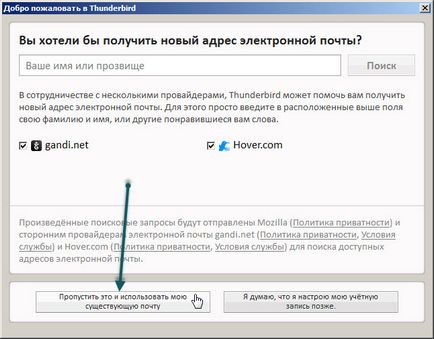
Ignorați totul și faceți clic pe butonul, după cum se arată în captura de ecran. Apoi va apărea fereastra:
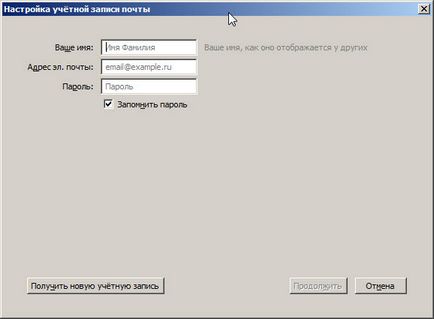
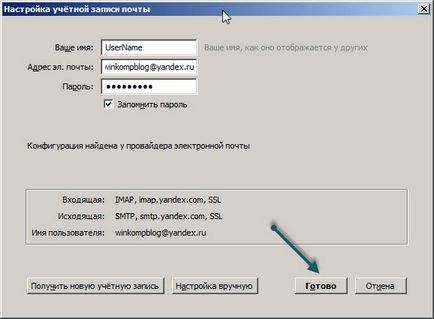
După cum puteți vedea, programul însuși a găsit serverele necesare pentru mesajele de intrare și ieșire. Nu este nevoie să specificați IMAP sau POP3 și SMTP pe cont propriu. Acum, ultimul pas, faceți clic pe "Finalizați".
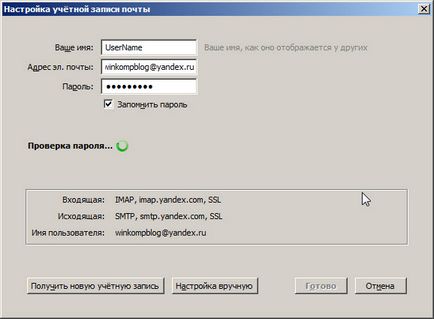
Acum trebuie să așteptați un pic în timp ce parola este verificată. Dacă totul este corect, apoi în câteva secunde puteți începe să utilizați programul.
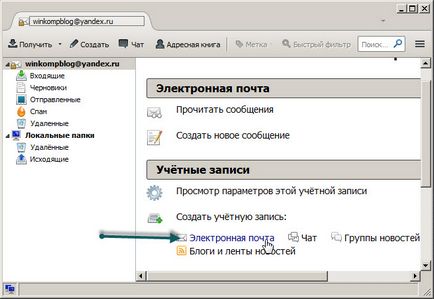
Pentru a verifica sau a trimite un mesaj, utilizați butoanele de pe panoul superior.
Obțineți - Pentru a verifica e-mailul.
Creați - Trimiteți scrisoarea atât în format simplu, cât și în format HTML.
Chat - Aici puteți configura IRC, Twitter și altele.
În principiu, acestea sunt principalele puncte care afectează configurația Thunderbird. De fapt, există o mulțime de setări, precum și capacitățile acestui program. Dar despre orice altceva în posturile următoare, nu ratați.
Pe asta am tot pentru azi. Sper că, după ce ați citit acest post, ați reușit să configurați Thunderbird. Și dacă ar exista întrebări despre configurația Thunderbird, atunci nu va mai exista. Vă mulțumesc pentru atenție!